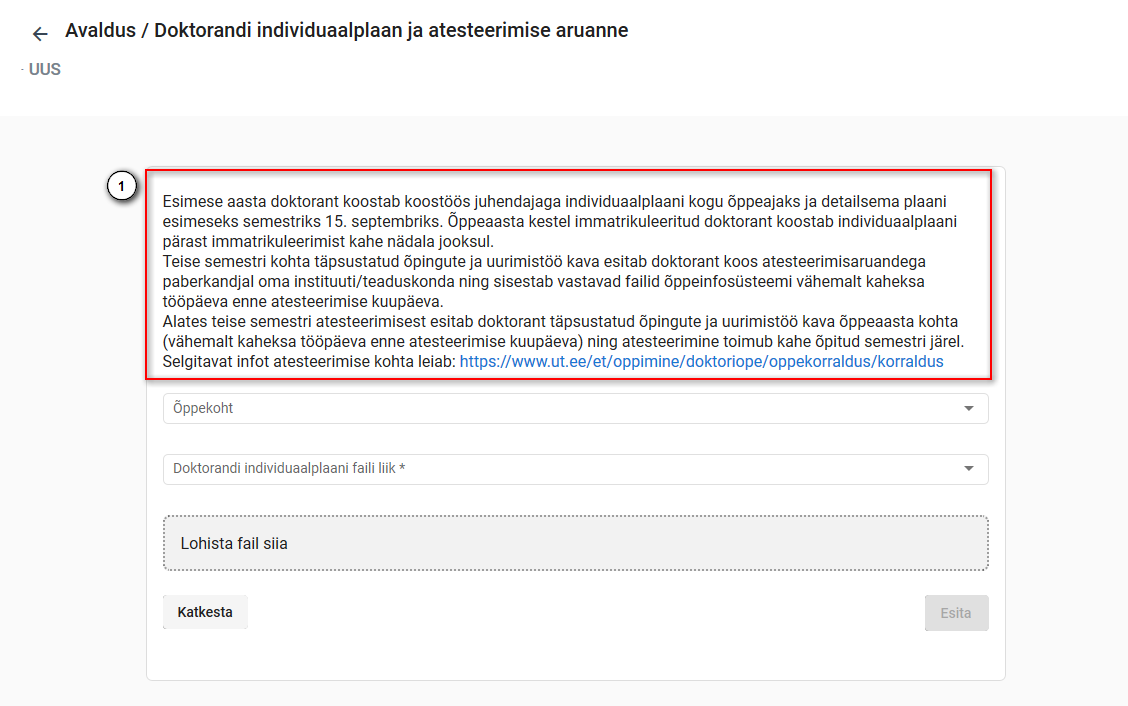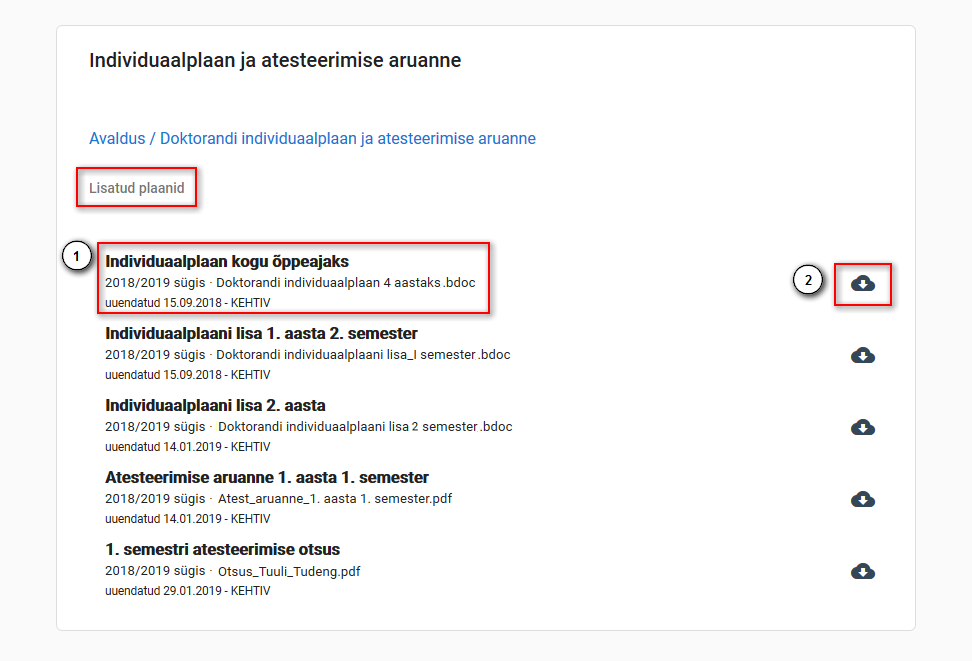Juhendid teemade kaupa - Guides by topic
Page History
| Info |
|---|
Doktorandina saate menüüpunkti Avaldused all vaadata ja lisada ÕISi oma individuaalplaani ja lisasid ning atesteerimise aruandeid. |
| Table of Contents |
|---|
Uue individuaalplaani või atesteerimise dokumendi lisamine
Plokis Uue individuaalplaani või atesteerimise aruande lisamiseks vajutage Avaldused lehel plokis Individuaalplaan ja atesteerimise aruanne saate lisada uusi dokumente vajutades lingile Avaldus / Doktorandi individuaalplaan ja atesteerimise aruanne (vt joonis).
Avaneb uue dokumendi laadimise vorm (vt joonis). Uue dokumendi lisamisel on esmalt lisamise vorm, millele kuvatakse info dokumendi esitamise tähtaegadest tähtaegade kohta ja link selgitava info saamiseks ülikooli kodulehele (joonisel p 1).
Dokumendi esitamiseks tuleb valida valige rippmenüüst õppekoht (joonisel p 1) ja rippmenüüst doktorandi individuaalplaani faili liik (joonisel p 2) dokumendi liik, millist liiki dokumenti mida lisada soovite.Rippmenüüsse
| Info |
|---|
Doktorandi individuaalplaani faili liigi rippmenüüsse kuvatakse ainult need dokumendi liigid, millega ei ole seni veel faile üles |
laaditud. |
Faili lisamiseks lohistage sobiv fail katkendliku joonega määratud alale (joonisel p 1).
Üles laetava faili maksimaalne lubatud suurus on 10.00 MB ja võimalikud laiendid: asice, bdoc, ddoc, docx, doc, jpg, odt, pdf, png, pptx, rtf, xlsx.
Kui faili suurus on lubatust suurem või faili tüüp ei ole lubatud, kuvatakse veateade: Mitte toetatud manus: "Siin_ma_olen" (video/mp4 1189.52 MB), kus jutumärkides on üleslaetava faili nimi ja sulgudes faili tüüp ning suurus. Uue faili laadimiseks tuleb veateade sulgeda ristist.
Soovides üles laadida mitu faili nt atesteerimisaruanne, seni valminud doktoritöö käsikiri, juhendamispäevik vms, palun vormistage failidest üks digikonteiner ja laadige üles digikonteiner.
Palun veenduge õige faili üleslaadimises, selleks kuvatakse teile faili nimi nimetus ja maht (vt joonis). Vajadusel saate vajutage faili eemaldada vajutades eemaldamiseks ristikesele (joonisel p 1).
Kui rippmenüüst on valitud õppekoht, Dokumendi esitamiseks valige rippmenüüdest õppekoht ja dokumendi liik ja , laadige üles laetud fail, saab dokumendi esitamiseks vajutada fail ning vajutage nupule Esita (vt joonis).
| Warning | ||
|---|---|---|
| ||
Esitatud dokumenti muuta või kustutada ei saa. |
Uue dokumendi lisamise saab katkestada nupust katkestamiseks vajutage nupule Katkesta (vt joonis).
Varem esitatud dokumentide vaatamine ja alla laadimine
Plokis Individuaalplaan ja atesteerimise aruanne näete ja saate alla laadida juba esitatud dokumente ja atesteerimise otsuseid (vt joonis). Dokumendi juures on infona ära toodud dokumendi liik, lisamise õppeaasta ja semester, dokumendi nimi, lisamise aeg (joonisel p 1). Dokumenti saate alla laadida vajutades Dokumendi alla laadimiseks vajutage alla laadimise ikoonil (joonisel p 2).
| Info |
|---|
Translated text coming soon. |